Introdução
Materiais controlam a aparência do objeto Grease Pencil. Eles definem a cor base e textura dos traços e áreas preenchidas.
Há sempre apenas um material ativo na lista (o selecionado). Quando você desenha, os novos strokes usam o material ativo.
Você pode sobrescrever a cor do material base usando as ferramentas em Vertex Mode ou a ferramenta Draw e Tint no Draw Mode.
O material sempre permanece ligado aos strokes, isso significa que qualquer mudança em um material irá mudar o visual de strokes já desenhados.
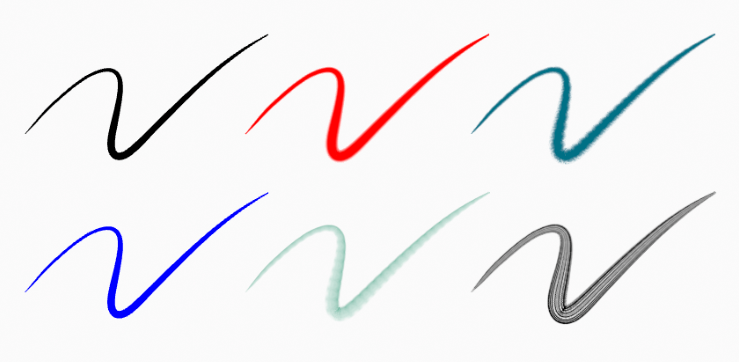
Mesmo traço ligado a diferentes materiais.
Grease Pencil Shader
O Grease Pencil Shader cria um material que pode trabalhar com traços ou áreas preenchidas de um objeto Grease Pencil.
Componentes traço e preenchimento
Stroke tem efeito somente nas linhas e Fill somente nas áreas determinadas por linhas fechadas (conectando os pontos de início e fim).
Nota
O shader ainda não é um shader compatível com BSDF e só pode ser configurado no painel Material Properties (não é um nó de shader).
Configurando Materiais
Reference
- Mode
Drawing Mode
- Panel
- Atalho
U
Materiais Grease Pencil podem ser criados no Material properties como qualquer outro material em Blender. Veja Material assignment para mais informações.
A 3D Viewport pode ser definida como Material Preview ou Rendered shading, para pre-visualizar como o material parece na cena.
Materiais Grease Pencil são blocos de dados que podem ser atribuídos a um ou mais objetos, e diferentes materiais podem ser atribuídos a diferentes strokes.
No Grease Pencil a configuração brush junto com o material usado irá definir a aparência e sensação do stroke final.
Slots de materiais na List view também tem alguns controles extras que ajudam a trabalhar com materiais enquanto desenhando ou editando linhas.
Common Settings
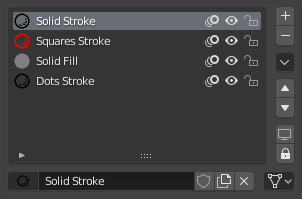
Painel de slots de materiais do Grease Pencil.
Próximo ao nome do material existem três ícones de botões que controlam propriedades comuns do material:
- Bloquear (ícone de cadeado)
Alterna a capacidade do material ser editável.
- Viewport/Render Visibility (eye icon)
Alterna a visibilidade do material na viewport e no render.
- Onion Skinning (onion skin icon)
Alterna o uso do material para Onion Skinning.
Especiais
- Show All
Liga a visibilidade de cada material na lista.
- Hide Others
Desliga a visibilidade de cada material na lista excete o ativo.
- Lock All
Trava a edição de todos os materiais na lista.
- Unlock All
Destrava a edição de todos o materiais na lista.
- Lock Unselected
Trava todos os materiais não usados nos strokes selecionados.
- Lock Unused
Trava e esconde todos os materiais não usados.
- Convert Materials to Vertex Color
Apenas mantém materiais necessários e converte todas as cores base para vertex color.
- Extract Palette from Vertex Color
Adiciona todas vertex color usadas para uma nova Color Palette. Veja Color Palette.
- Copy Material to Selected
Copia o material ativo para o objeto Grease Pencil selecionado.
- Copy All Materials to Selected
Copia todos materiais para o objeto Grease Pencil selecionado.
- Merge Similar
Combina materiais similares na lista e substitui os strokes que usam o material mesclado com o novo.
- Remove Unused Slots
Remove todos os materiais não usados.
Controles Gerais de Trava e Visibilidade
- Bloquear (ícone de cadeado)
Alterna se o material ativo é o único que pode ser editado e está visível.
- Visibility (ícone de tela)
Alterna se o material ativo é o único que pode ser editado e é visível.
Grease Pencil Shader
Materiais Grease Pencil usam um shader que define a aparência da superfície do stroke e fill.